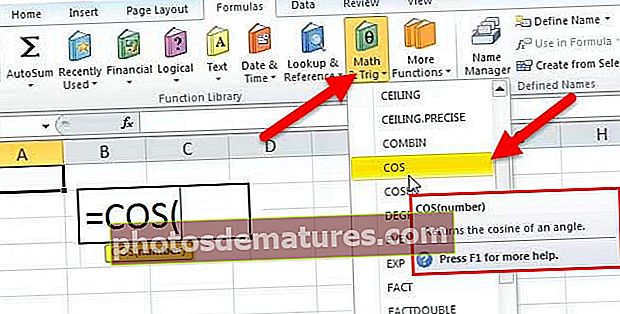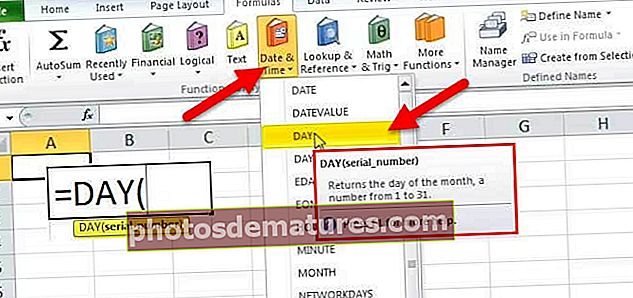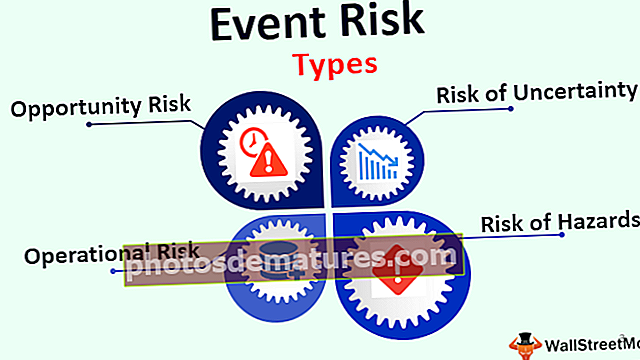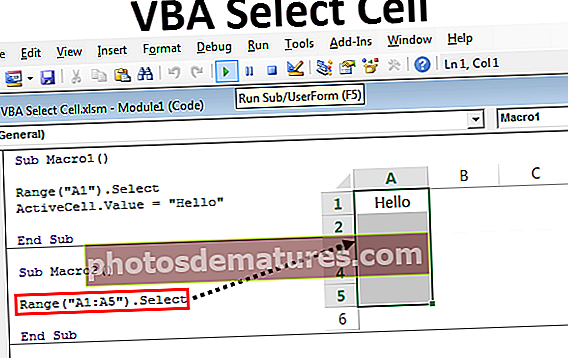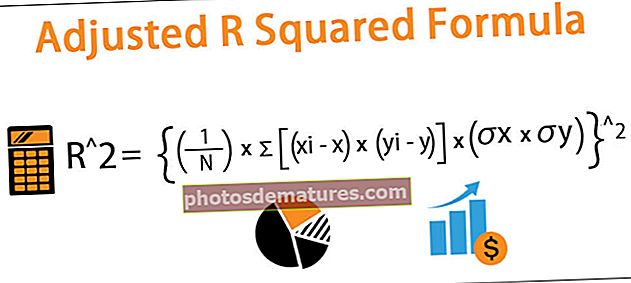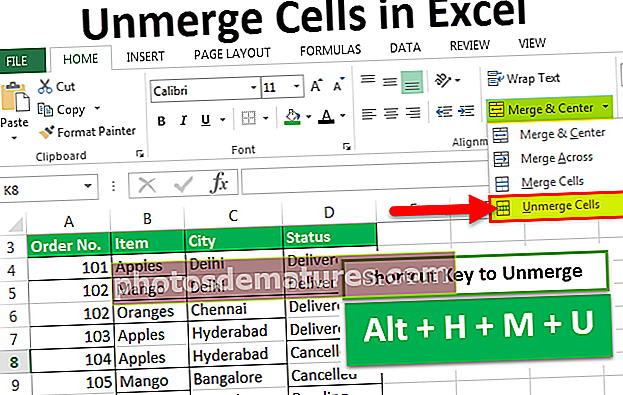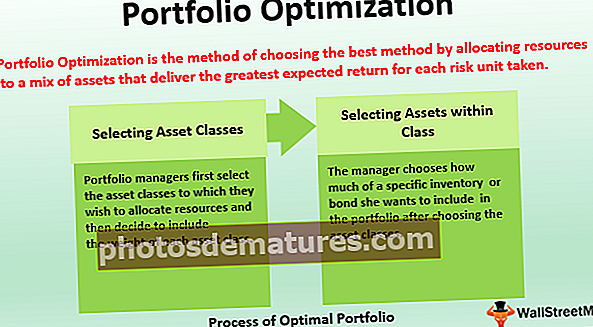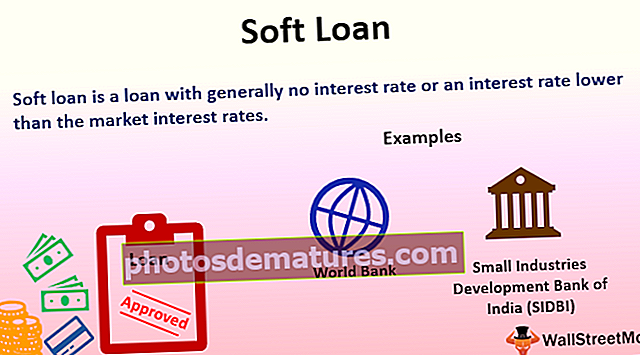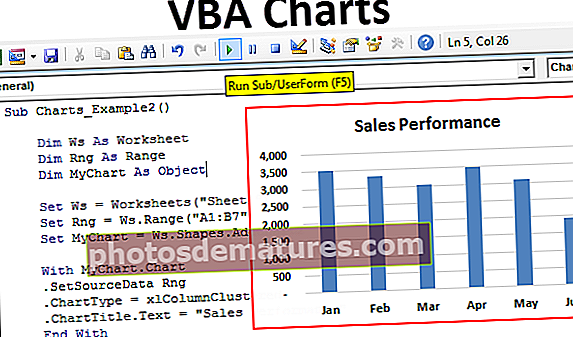VBA సెల్ ఎంచుకోండి | VBA కోడ్ను ఉపయోగించి ఎక్సెల్ సెల్ / రేంజ్ను ఎలా ఎంచుకోవాలి?
ఎక్సెల్ VBA సెలెక్ట్ సెల్
లో VBA ఎంపిక SELECT స్టేట్మెంట్ అని పిలువబడే ఒక కీవర్డ్ మెథడ్ స్టేట్మెంట్ ద్వారా జరుగుతుంది, ఏదైనా ఎంపిక చేయడానికి శ్రేణి ప్రాపర్టీ పద్దతితో సెలెక్ట్ స్టేట్మెంట్ ఉపయోగించబడుతుంది, ఇప్పుడు ఏదైనా ప్రత్యేకమైన సెల్ ను ఎన్నుకోవటానికి మేము ఇంకా ఎంపిక స్టేట్మెంట్ మరియు సెల్ రిఫరెన్స్ తో రేంజ్ ప్రాపర్టీ పద్ధతిని ఉపయోగిస్తాము.
ఎక్సెల్ లో మేము కణాలు మరియు సెల్ పరిధితో పనిచేస్తాము. సాధారణ వర్క్షీట్లో, మనం సెల్ను మౌస్ ద్వారా ఎంచుకోవచ్చు లేదా మేము సెల్ను సూచిస్తాము, అంత సులభం. అయితే, VBA లో, ఇది సూటిగా ముందుకు సాగదు. ఉదాహరణకు, మేము VBA ని ఉపయోగించి సెల్ A1 ను ఎంచుకోవాలనుకుంటే, మనం “A1 సెల్” అని చెప్పలేము, బదులుగా మేము VBA RANGE ఆబ్జెక్ట్ లేదా CELLS ప్రాపర్టీని ఉపయోగించాలి.
VBA కోడింగ్ అనేది ఒక భాష, ఇది పనులు చేసే మార్గాన్ని నిర్దేశిస్తుంది. VBA భాషలో మనం స్క్రిప్ట్ చేయాల్సిన పనులలో ఒకదానిలో కణాలను ఎంచుకోవడం. ఈ వ్యాసంలో, VBA కోడ్ను ఉపయోగించి సెల్ను ఎలా ఎంచుకోవాలో మేము మీకు చూపుతాము.
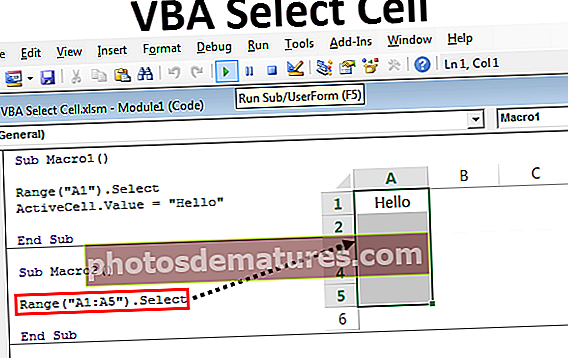
VBA ఉపయోగించి ఎక్సెల్ సెల్ ను ఎలా ఎంచుకోవాలి?
మీరు ఈ VBA సెలెక్ట్ సెల్ ఎక్సెల్ మూసను ఇక్కడ డౌన్లోడ్ చేసుకోవచ్చు - VBA సెల్ ఎక్సెల్ మూసను ఎంచుకోండిఉదాహరణ # 1 - మాక్రో రికార్డర్ ద్వారా సెల్ ఎంచుకోండి
అభ్యాసాన్ని ప్రారంభించడానికి స్థూల రికార్డింగ్ ద్వారా ప్రక్రియను ప్రారంభిద్దాం. A1 సెల్ కాకుండా సెల్ మీద కర్సర్ ఉంచండి.

నేను ఇప్పుడు B3 సెల్ ఎంచుకున్నాను.
ఇప్పుడు రికార్డ్ మాక్రో బటన్ పై క్లిక్ చేయండి.

మీరు ఆ బటన్ పై క్లిక్ చేసిన వెంటనే మీరు కిటికీ క్రింద చూస్తారు. దీనిలో, మీరు క్రొత్త పేరు ఇవ్వవచ్చు లేదా మీరు OK బటన్ను నొక్కడం ద్వారా డిఫాల్ట్ పేరుతో కొనసాగవచ్చు.

ఇప్పుడు మేము B3 సెల్ లో ఉన్నాము, కాబట్టి సెల్ A1 ను ఎంచుకోండి.

ఇప్పుడు రికార్డింగ్ ఆపండి.

ఇది రికార్డ్ చేసిన వాటికి విజువల్ బేసిక్ పై క్లిక్ చేయండి.

ఇప్పుడు మీరు ఇలాంటి రికార్డింగ్ చూస్తారు.

రికార్డింగ్ చేసేటప్పుడు మేము చేసిన ఏకైక చర్య మేము సెల్ A1 ను ఎంచుకున్నాము. కాబట్టి VBA భాషలో మనం RANGE ఆబ్జెక్ట్ని ఉపయోగించాల్సిన అవసరం ఉంది, ఆపై సెల్ పేరును డబుల్ కోట్స్లో పేర్కొనండి మరియు పేర్కొన్న సెల్ను ఎంచుకోవడానికి SELECT పద్ధతిని ఉపయోగించండి.
ఉదాహరణ # 2 - రేంజ్ ఆబ్జెక్ట్ ఉపయోగించి కణాలను ఎంచుకోండి
ఇప్పుడు స్థూల రికార్డింగ్ ద్వారా, మేము RANGE అనే వస్తువును ఉపయోగించాల్సిన కణాన్ని ఎన్నుకోవటానికి తెలుసుకుంటాము. ఇప్పుడు మీ స్వంతంగా వ్రాసి, RANGE అనే పదాన్ని టైప్ చేసి, కుండలీకరణాలను తెరవండి.
కోడ్:
సబ్ మాక్రో 1 () రేంజ్ (ఎండ్ సబ్

ఇప్పుడు మీరు పరిధిలో సూచించదలిచిన సెల్ ఏది అని అడుగుతోంది, “A1” అని టైప్ చేయండి. సెల్ చిరునామాను నమోదు చేసి, బ్రాకెట్ను మూసివేసి, ఈ సెల్తో అందుబాటులో ఉన్న అన్ని లక్షణాలు మరియు పద్ధతులను చూడటానికి డాట్ (.) అని టైప్ చేయండి.

మేము సెల్ ఎంచుకోవలసిన అవసరం ఉన్నందున, SELECT ను పద్ధతిగా టైప్ చేయండి.
కోడ్:
సబ్ మాక్రో 1 () రేంజ్ ("ఎ 1"). ఎండ్ సబ్ ఎంచుకోండి 
వేరే సెల్లో కర్సర్ను ఉంచండి మరియు సెల్ A1 ను ఎలా ఎంచుకుంటుందో చూడటానికి ఈ కోడ్ను అమలు చేయండి.

ఉదాహరణ # 3 - కణాలకు విలువలను చొప్పించండి
సెల్ ఎంచుకున్న తరువాత మనం సాధారణంగా ఏమి చేస్తాం?
మేము కొన్ని చర్యలను చేస్తాము, ఒక చర్య మేము కొంత విలువను నమోదు చేస్తాము. మేము విలువను రెండు విధాలుగా నమోదు చేయవచ్చు, ఒకటి మళ్ళీ RANGE ఆబ్జెక్ట్ ఉపయోగిస్తోంది లేదా యాక్టివ్ సెల్ అనే వస్తువును ఉపయోగిస్తుంది,
RANGE ఆబ్జెక్ట్ను ఉపయోగించడం ద్వారా విలువను చొప్పించడానికి, మళ్ళీ RANGE ని ఉపయోగించి సెల్ A1 ని చూడండి.

ఈసారి మేము విలువను చొప్పించాము కాబట్టి VALUE ప్రాపర్టీని ఎంచుకోండి.
కోడ్:
ఉప మాక్రో 1 () పరిధి ("A1"). పరిధిని ఎంచుకోండి ("A1"). విలువ ముగింపు ఉప 
విలువను చొప్పించడానికి సమాన చిహ్నాన్ని ఉంచండి మరియు విలువ టెక్స్ట్ అయితే మీ విలువను డబుల్ కోట్స్లో నమోదు చేయండి, విలువ సంఖ్యా అయితే మీరు నేరుగా విలువను నమోదు చేయవచ్చు.
కోడ్:
ఉప మాక్రో 1 () పరిధి ("A1"). పరిధిని ఎంచుకోండి ("A1"). విలువ = "హలో" ముగింపు ఉప 
సంకేతాల పంక్తిని అర్థం చేసుకోవడానికి కోడ్ లైన్ను లైన్ ద్వారా అమలు చేయడానికి ఇప్పుడు F8 కీని నొక్కండి. F8 కీ యొక్క మొదటి ప్రెస్లో, ఇది స్థూల పేరును పసుపుతో హైలైట్ చేస్తుంది. దీనికి ముందు బి 2 సెల్ ఎంచుకోండి.
ఇప్పుడు మరోసారి F8 కీని నొక్కినప్పుడు, అది “హలో” విలువను A1 సెల్కు చేర్చాలి.

యాక్టివ్ సెల్ పద్ధతిని ఉపయోగించడం ద్వారా మనం విలువను కూడా చేర్చవచ్చు.
మేము సెల్ ఎంచుకున్న క్షణం అది క్రియాశీల సెల్ అవుతుంది. కాబట్టి విలువను చొప్పించడానికి ఆస్తి క్రియాశీల కణాన్ని ఉపయోగించండి.

ఇది కూడా చివరిదానితో సమానంగా ఉంటుంది. శ్రేణి వస్తువును ఉపయోగించడం అది “స్పష్టంగా” చేస్తుంది మరియు క్రియాశీల కణాలను ఉపయోగించడం వలన ఇది “అవ్యక్తం” అవుతుంది.
ఉదాహరణ # 4 - ఒకటి కంటే ఎక్కువ సెల్ ఎంచుకోండి
మేము ఒకేసారి బహుళ కణాలను కూడా ఎంచుకోవచ్చు. డబుల్ కోట్స్లో ఎంచుకోవలసిన కణాల పరిధిని మనం పేర్కొనాలి. మీరు A1 నుండి A5 వరకు కణాలను ఎంచుకోవాలనుకుంటే, క్రింద ఉన్న మార్గం.
కోడ్:
సబ్ మాక్రో 2 () పరిధి ("A1: A5"). ఎండ్ సబ్ ఎంచుకోండి 
ఫలితాన్ని చూపించడానికి F5 కీని ఉపయోగించి లేదా మానవీయంగా ఈ కోడ్ను అమలు చేయండి.

మేము శ్రేణి వస్తువుతో అసంకల్పిత కణాలను కూడా ఎంచుకోవచ్చు. ఉదాహరణకు, మీరు A1 నుండి A5, C1 నుండి C5, E5 సెల్ వరకు కణాలను ఎంచుకోవాలనుకుంటే, మీరు దీన్ని ఇలా చేయవచ్చు.
కోడ్:
సబ్ మాక్రో 3 () పరిధి ("A1: A5, C1: C5, E5"). ఎండ్ సబ్ ఎంచుకోండి 
ఫలితాన్ని చూపించడానికి ఈ కోడ్ను మానవీయంగా లేదా F5 కీ ద్వారా అమలు చేయండి.

ఇక్కడ ఒక విషయం ఏమిటంటే, మనం ఏదైనా సెల్ను పేర్కొనడానికి ముందు డబుల్ కోట్ను ప్రారంభించాలి, ఆపై చివరి సెల్ తర్వాత మూసివేయండి.
కణాలు మాత్రమే కాదు, పేరు యొక్క శ్రేణులను కూడా ఎంచుకోవచ్చు.
ఉదాహరణ # 5 - CELLS ప్రాపర్టీని ఉపయోగించి కణాలను ఎంచుకోండి
RANGE ఆబ్జెక్ట్ ద్వారా కాకుండా CELLS ఆస్తి ద్వారా కూడా మనం కణాలను ఎంచుకోవచ్చు.

CELLS ప్రాపర్టీలో మనం ఎంచుకుంటున్న అడ్డు వరుస సంఖ్య మరియు కాలమ్ నంబర్ను పేర్కొనాలి. ఇది మేము A1, A5, C5, C10 సూచనలు వంటి శ్రేణి పద్ధతికి భిన్నంగా ఉంటుంది.
ఉదాహరణకు, CELLS (1,1) అంటే A1 సెల్, CELLS (2,5) అంటే E2 సెల్. ఇలా, మనం కణాలను ఎంచుకోవచ్చు.
కోడ్:
సబ్ మాక్రో 4 () కణాలు (2, 3) .ఎండ్ సబ్ ఎంచుకోండి